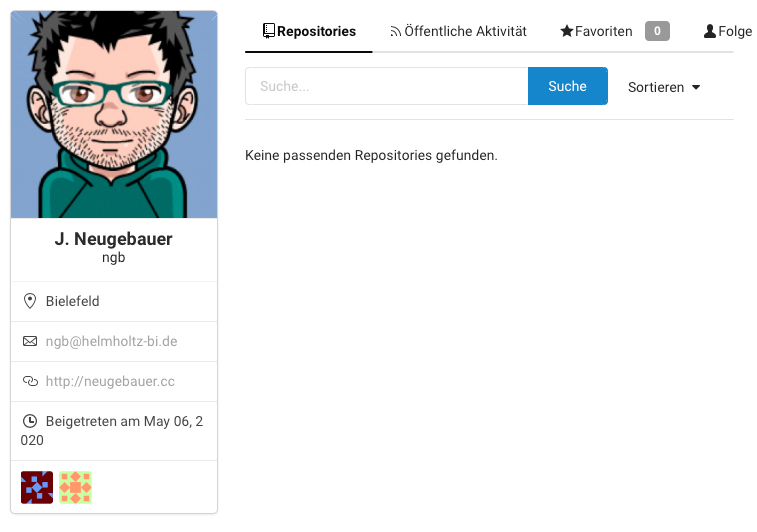Lernpfad:Einführung in Git/2: Unterschied zwischen den Versionen
Jneug (Diskussion | Beiträge) Keine Bearbeitungszusammenfassung |
Ngb (Diskussion | Beiträge) Keine Bearbeitungszusammenfassung |
||
| (10 dazwischenliegende Versionen von 2 Benutzern werden nicht angezeigt) | |||
| Zeile 1: | Zeile 1: | ||
{{NNavigation}} | {{NNavigation}} | ||
Für den Unterricht nutzen wir einen privaten Git-Server unter der Adresse https://git.ngb.schule. Der Server nutzt die Open-Source Software [https://gitea.io Gitea], die sehr stark der Plattform [https://github.com GitHub] nachempfunden wurde. | Für den Unterricht nutzen wir einen privaten Git-Server unter der Adresse https://git.ngb.schule. Der Server nutzt die Open-Source-Software [https://gitea.io Gitea], die sehr stark der Plattform [https://github.com GitHub] nachempfunden wurde. | ||
Um dort mitarbeiten zu können musst du dir zunächst ein eigenes Konto erstellen. Öffne dazu die Seite https://git.ngb.schule/user/sign_up und wähle einen ''Benutzernamen'', gib deine ''E-Mail-Adresse'' ein und wähle ein ''Passwort''. | <!-- Um dort mitarbeiten zu können, musst du dir zunächst ein eigenes Konto erstellen. Öffne dazu die Seite https://git.ngb.schule/user/sign_up und wähle einen ''Benutzernamen'', gib deine ''E-Mail-Adresse'' ein und wähle ein ''Passwort''. | ||
[[Datei:Gitea registrierung 1.jpg|frame|center|link=https://git.ngb.schule/user/sign_up|Registrierungsformular von Gitea.]] | [[Datei:Gitea registrierung 1.jpg|frame|center|link=https://git.ngb.schule/user/sign_up|Registrierungsformular von Gitea.]] | ||
Wenn die Registrierung erfolgreich war, bist du direkt am Git-Server angemeldet. Du kannst aber noch nicht so viel sehen, weil du noch nicht für den Kurs freigeschaltet wurdest. '''Melde dich daher jetzt mit deinem Nutzernamen bei deiner Lehrperson, damit sie dich für den Kurs freischaltet.''' | Wenn die Registrierung erfolgreich war, bist du direkt am Git-Server angemeldet. Du kannst aber noch nicht so viel sehen, weil du noch nicht für den Kurs freigeschaltet wurdest. '''Melde dich daher jetzt mit deinem Nutzernamen bei deiner Lehrperson, damit sie dich für den Kurs freischaltet.''' --> | ||
Du kannst dich dort mit deinem IServ-Zugang anmelden. | |||
Ganz oben rechts wird ein zufällig generiertes Profilbild angezeigt. Wenn du dort klickst kannst du dein ''Profil'' aufrufen. Unter ''Einstellungen'' kannst du noch weitere Angaben ergänzen und ein eigenes Profilbild aussuchen. Bitte trage zumindest deinen Vornamen ein, damit dich deine Mitschüler:innen erkennen können. | [[Datei:Gitea anmeldung iserv.png|frame|center|link=https://git.ngb.schule/user/login|Anmeldeformular von Gitea.]] | ||
Wenn die Anmeldung erfolgreich war, kannst du noch nicht so viel sehen, weil du noch nicht für den Kurs freigeschaltet wurdest. '''Melde dich daher jetzt mit deinem Nutzernamen bei deiner Lehrperson, damit sie dich für den Kurs freischaltet.''' | |||
{{Warnung| | |||
Wenn ihr zu zweit arbeitet, muss sich jeder von euch ein eigenes Gitea-Konto erstellen und seinen Nutzernamen melden.}} | |||
Nachdem du dem Kurs hinzugefügt wurdest, solltest du rechts unter ''Repositories'' die ersten Projekte sehen. | |||
Ganz oben rechts wird ein zufällig generiertes Profilbild angezeigt. Wenn du dort klickst, kannst du dein ''Profil'' aufrufen. Unter ''Einstellungen'' kannst du noch weitere Angaben ergänzen und ein eigenes Profilbild aussuchen. Bitte trage zumindest deinen Vornamen ein, damit dich deine Mitschüler:innen erkennen können. | |||
[[Datei:Gitea profil 1.jpg|frame|center|Profilseite in Gitea.]] | |||
{{Warnung|Damit später alles funktioniert, musst du dein Passwort für dein Nutzerkonto noch einmal eingeben! Gehe dazu auf dein Profilbild oben rechts, wähle "Einstellungen" und dann links im Menü "Account". Gib hier Dein Passwort zweimal ein und bestätige auf dem grünen Button.}} | |||
Aktuelle Version vom 24. August 2023, 20:22 Uhr
Für den Unterricht nutzen wir einen privaten Git-Server unter der Adresse https://git.ngb.schule. Der Server nutzt die Open-Source-Software Gitea, die sehr stark der Plattform GitHub nachempfunden wurde.
Du kannst dich dort mit deinem IServ-Zugang anmelden.
Wenn die Anmeldung erfolgreich war, kannst du noch nicht so viel sehen, weil du noch nicht für den Kurs freigeschaltet wurdest. Melde dich daher jetzt mit deinem Nutzernamen bei deiner Lehrperson, damit sie dich für den Kurs freischaltet.
Wenn ihr zu zweit arbeitet, muss sich jeder von euch ein eigenes Gitea-Konto erstellen und seinen Nutzernamen melden.
Nachdem du dem Kurs hinzugefügt wurdest, solltest du rechts unter Repositories die ersten Projekte sehen.
Ganz oben rechts wird ein zufällig generiertes Profilbild angezeigt. Wenn du dort klickst, kannst du dein Profil aufrufen. Unter Einstellungen kannst du noch weitere Angaben ergänzen und ein eigenes Profilbild aussuchen. Bitte trage zumindest deinen Vornamen ein, damit dich deine Mitschüler:innen erkennen können.